Kepopularan Microsoft Edge melonjak selepas penyemak imbas beralih kepada enjin pemaparan berasaskan Chromium. Walaupun penyemak imbas Windows lalai penuh dengan ciri, ia juga menggunakan penggunaan CPU yang tidak normal pada Windows dan Mac. Tingkah laku itu membawa kepada kelembapan dalam mesin kerja anda. Sebelum ia menjadi tidak tertanggung, gunakan helah di bawah untuk membetulkan penggunaan CPU Microsoft Edge yang tinggi. Penggunaan CPU Microsoft Edge yang tinggi boleh mengakibatkan hayat bateri yang lebih pendek dan gangguan prestasi dalam apl lain.
Jadual Kandungan
Semak Penggunaan CPU Tinggi Microsoft Edge
Pertama, kami akan menunjukkan kepada anda cara mengesahkan penggunaan CPU tinggi Microsoft Edge pada Windows dan Mac dan melalui langkah penyelesaian masalah untuk menyelesaikan isu tersebut.
Windows
1. Tekan kekunci Ctrl+Shift+Esc untuk membuka Pengurus Tugas.
2. Pilih Microsoft Edge dan sahkan penggunaan CPU dua digit. p> 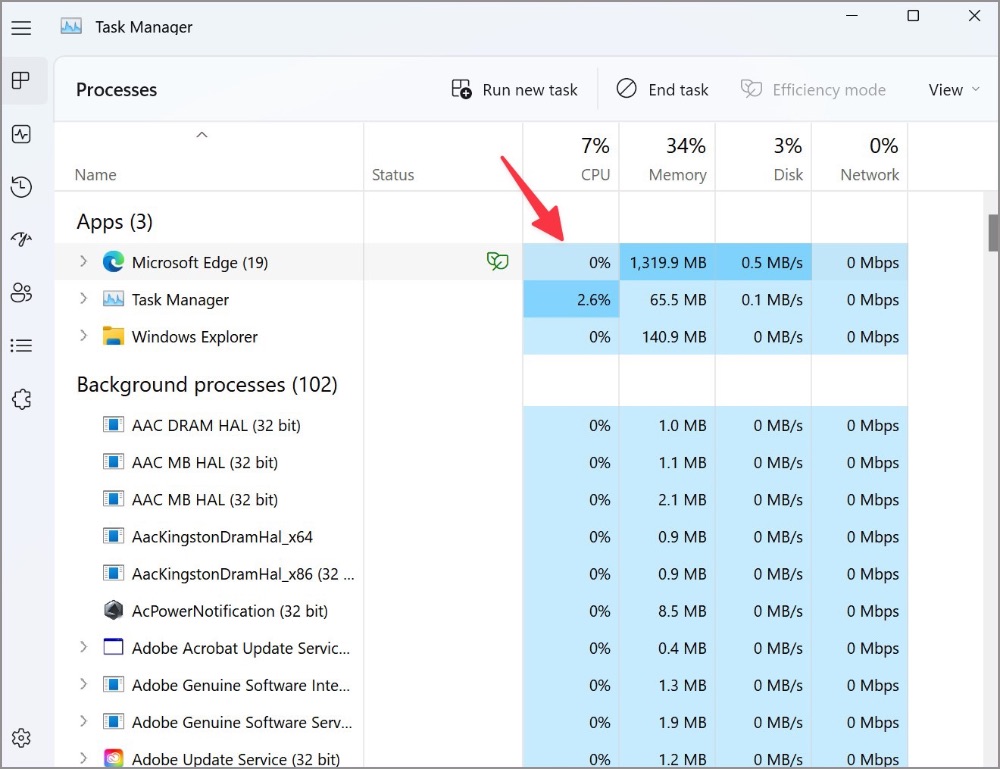
Mac
1. Tekan kekunci Arahan + Ruang untuk membuka Carian Spotlight .
2. Taip Monitor Aktiviti dan tekan Return.
3. Semak penggunaan CPU Microsoft Edge daripada Monitor Aktiviti.
1. Lumpuhkan Rangsangan Permulaan
Microsoft mendayakan rangsangan permulaan secara lalai pada Edge. Apabila ia dihidupkan, ciri ini membantu Microsoft Edge dibuka dengan lebih pantas apabila anda memulakan peranti anda. Ia boleh menyebabkan penggunaan CPU yang tinggi. Ikut langkah di bawah untuk melumpuhkannya.
1. Buka penyemak imbas Microsoft Edge.
2. Pilih tiga-menu titik di penjuru kanan sebelah atas dan buka Tetapan.
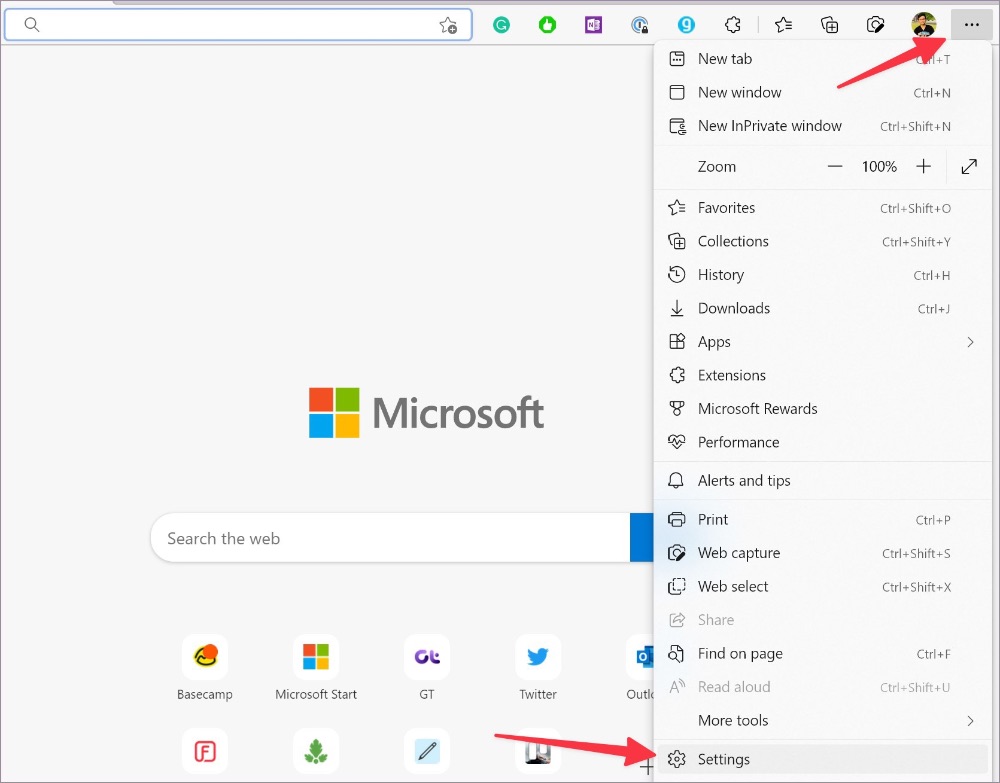
3. Pilih Sistem dan prestasi dari bar sisi kiri.
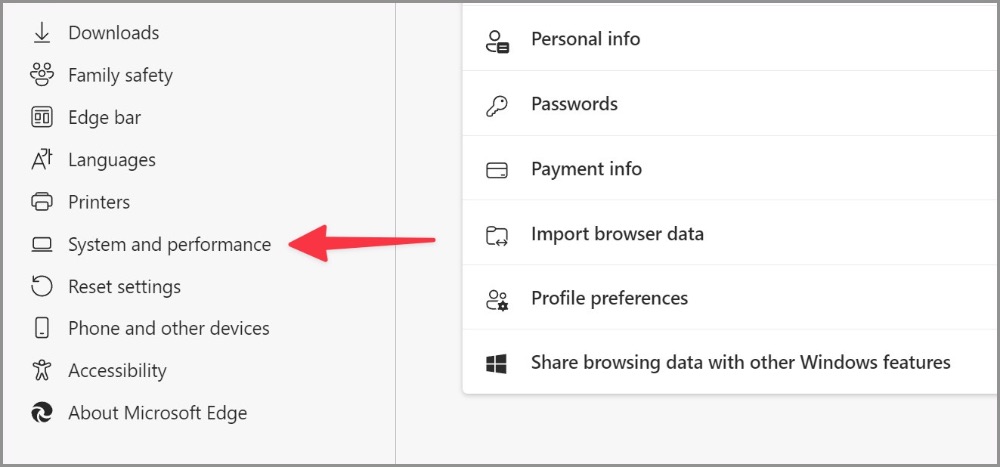
4. Lumpuhkan Togol rangsangan permulaan di bawah Sistem.
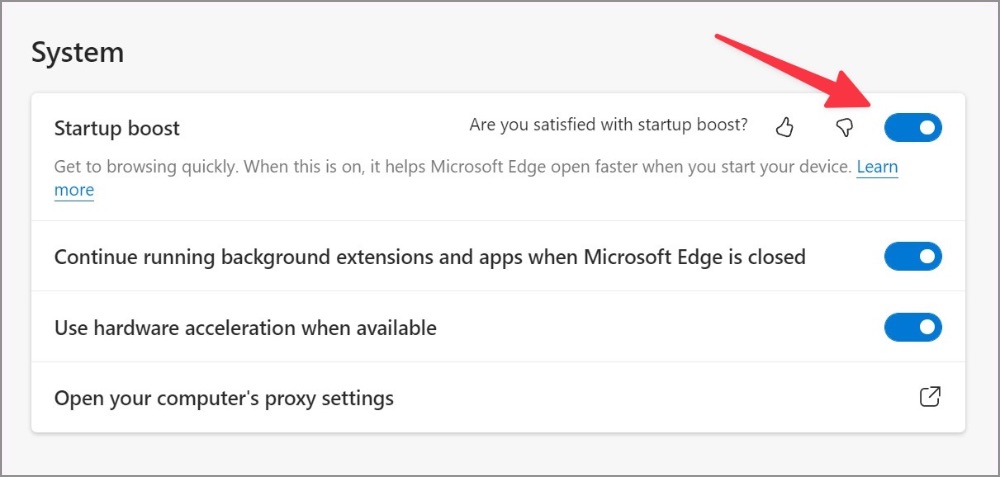
2. Dayakan Mod Kecekapan
Microsoft Edge dilengkapi dengan mod kecekapan terbina dalam untuk meminimumkan penggunaan kuasa dengan menjimatkan sumber komputer. Harap maklum bahawa faedah mungkin berbeza-beza bergantung pada peranti anda, aplikasi dan tabiat penyemak imbas individu.
1. Buka Sistem dan menu prestasi dalam Microsoft Edge (rujuk langkah di atas).
2. Di bawah tab Optimumkan Prestasi, dayakan togol Hidupkan mod kecekapan.
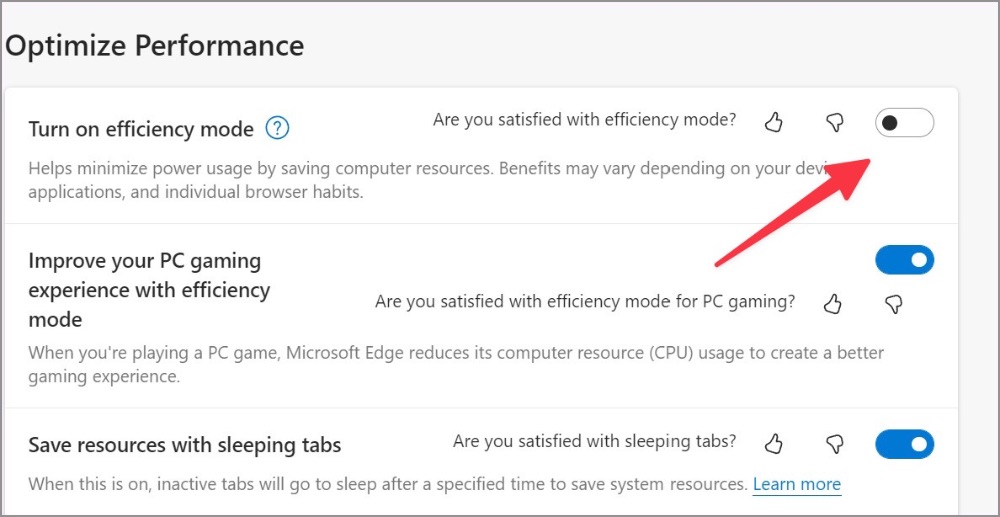
Pilihan harus menggunakan beberapa brek pada penggunaan CPU Microsoft Edge yang tinggi.
3. Tutup Tab Yang Tidak Diperlukan
Apabila anda menyemak imbas Microsoft Edge dengan berpuluh-puluh tab, ia akan menghasilkan penggunaan CPU yang tinggi. Anda harus menutup tab yang tidak diperlukan atau menggunakan Microsoft Collections untuk menyimpan tab penting.
4. Jeda Penstriman Latar Belakang
Adakah anda menstrim muzik dan video dalam beberapa tab pada Microsoft Edge? Anda harus menjeda proses penstriman media yang tidak diperlukan di latar belakang untuk mengelakkan penggunaan CPU yang tinggi pada Windows dan Mac.
5. Jeda Proses Muat Turun pada Microsoft Edge
Apabila anda memuat turun fail besar daripada web pada sambungan internet yang perlahan, ia boleh menyebabkan penggunaan CPU yang tinggi. Anda harus sama ada menyambung kepada sambungan internet yang pantas atau menjeda proses muat turun buat sementara waktu.
6. Lumpuhkan Sambungan Tidak Diperlukan pada Microsoft Edge
Semua sambungan yang dipasang dilancarkan melakukan permulaan Edge. Jika anda telah memasang berpuluh-puluh sambungan pada penyemak imbas anda, sudah tiba masanya untuk menyemak semula senarai dan melumpuhkan/mengalih keluar yang tidak berkaitan.
1. Lancarkan Microsoft Edge dan pilih menu kebab (tiga-ikon titik) di penjuru kanan sebelah atas.
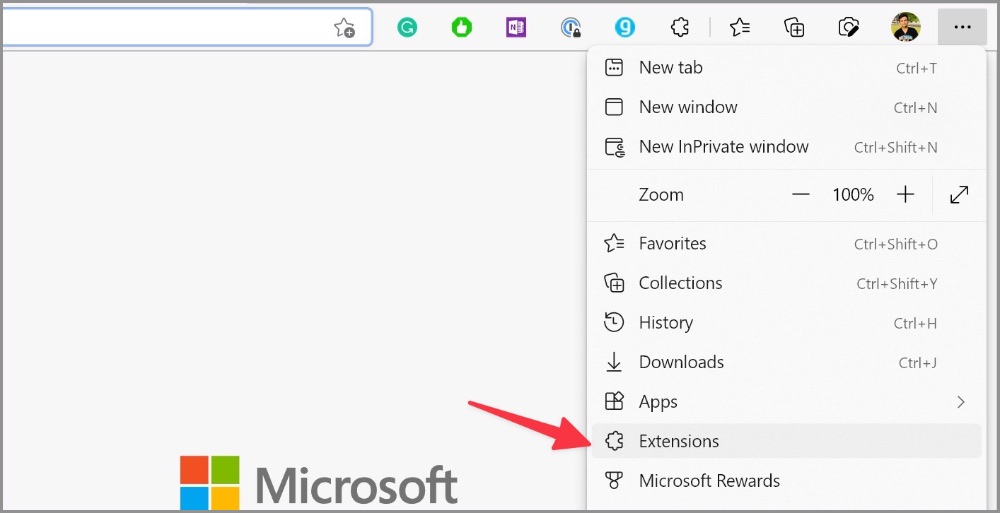
2. Buka Sambungan dan pilih Urus sambungan .
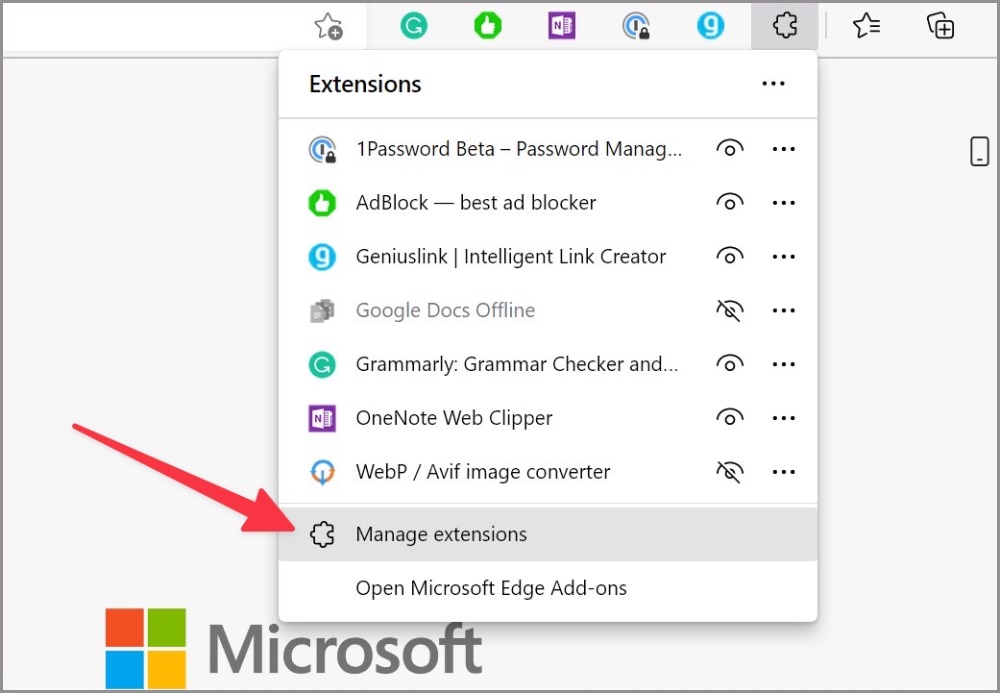
3. Lumpuhkan sambungan yang tidak diperlukan atau klik Alih Keluar untuk menyahpasangnya sepenuhnya daripada penyemak imbas anda.
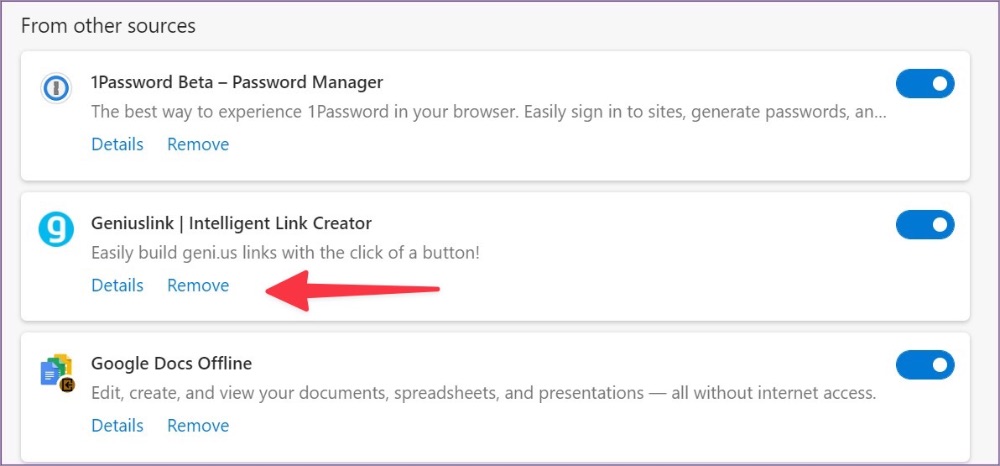
7. Hentikan Microsoft Edge daripada Berjalan pada Permulaan
Anda mesti menghentikan Microsoft Edge daripada berjalan pada permulaan sistem untuk mengelakkan penggunaan CPU yang tinggi.
Windows
1. Buka menu Tetapan Windows (kekunci Windows + I).
2. Pilih Apl dan klik Permulaan >.
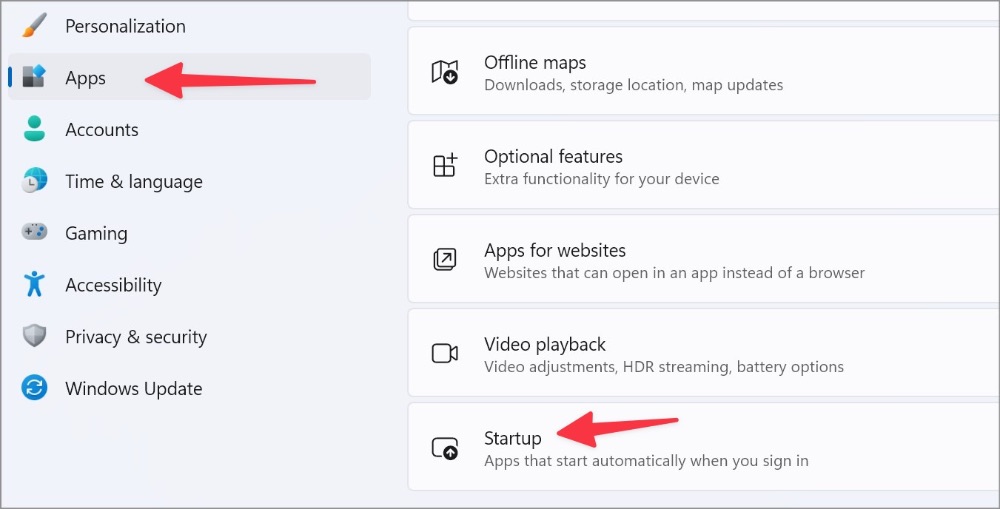
3. Lumpuhkan togol Microsoft Edge daripada menu Startup.
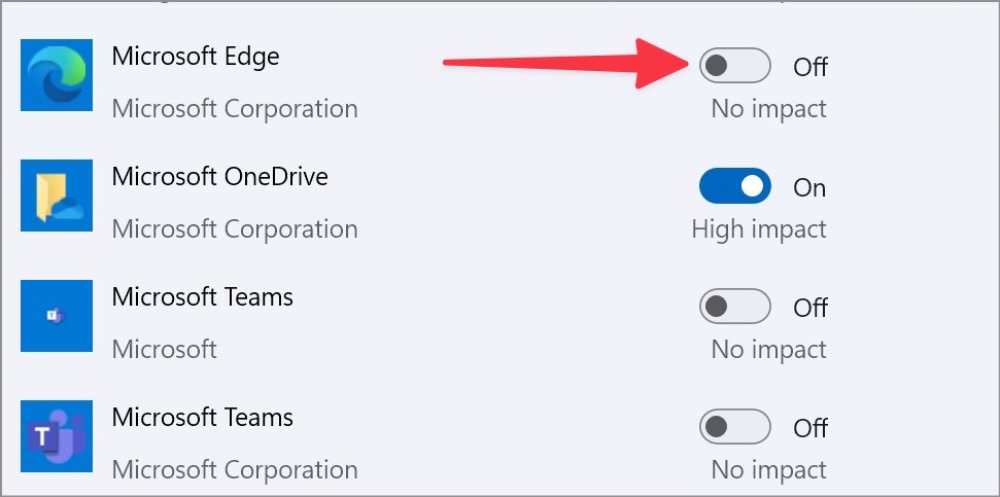
Mac
1. Pilih ikon Apple dalam bar menu dan buka System Preferences.
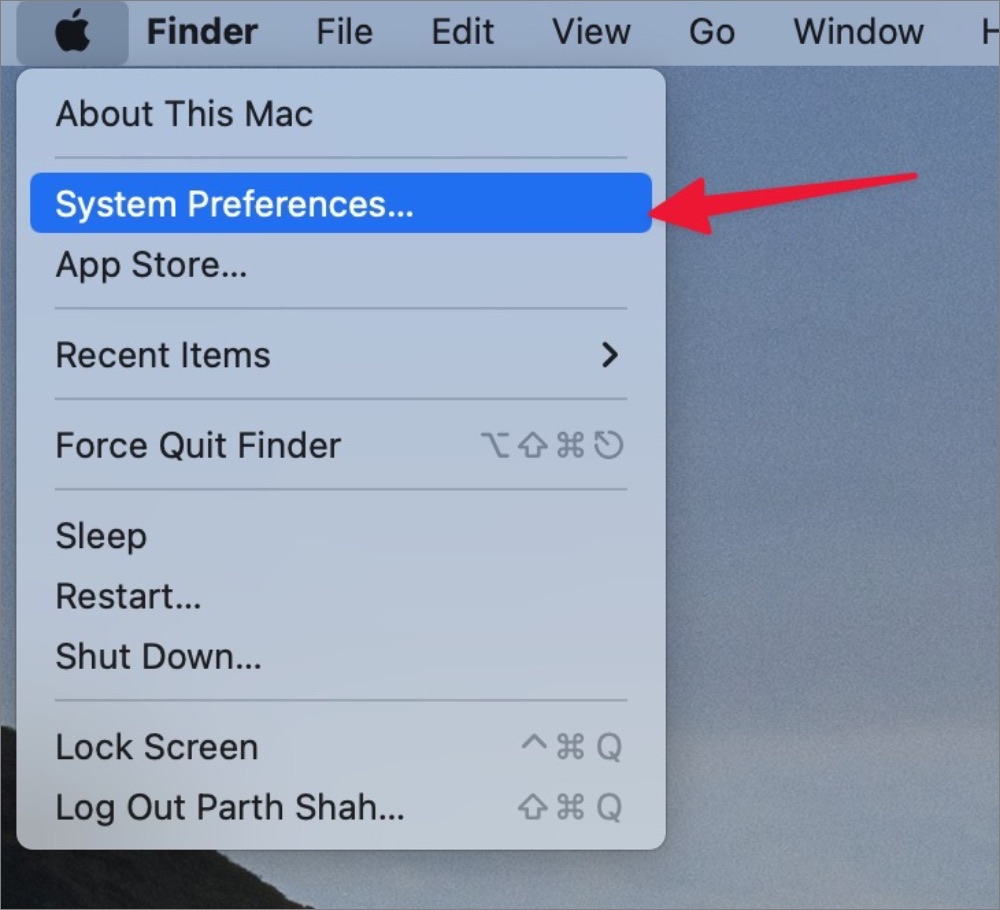
2. Buka Pengguna & Kumpulan dan luncurkan ke Item Log Masuk.
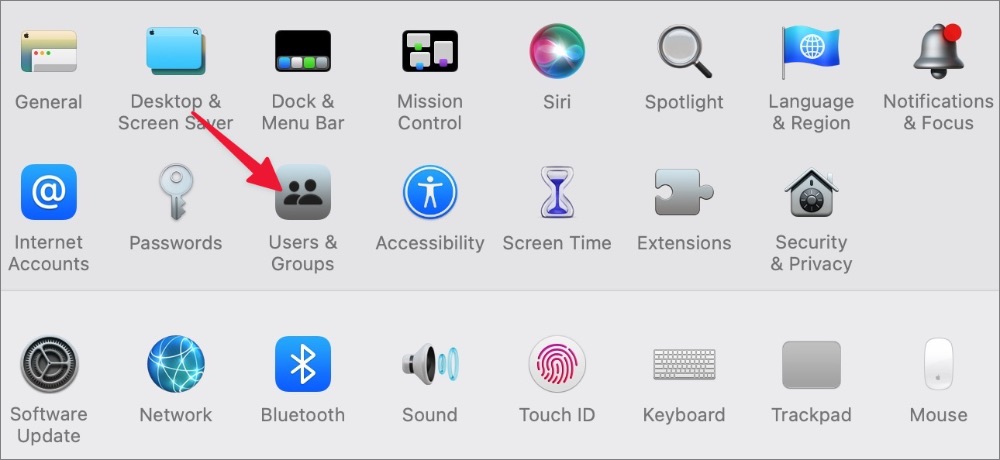
3. Pilih Microsoft Edge dan tekan – ikon di bahagian bawah.
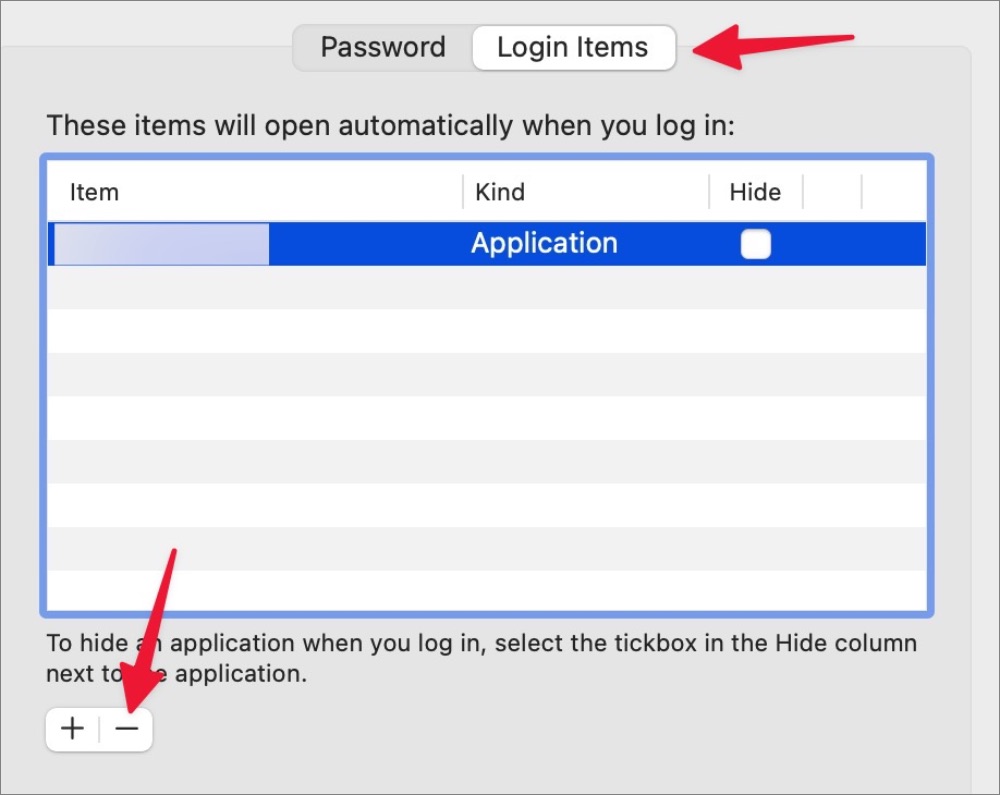
8. Buang Fail Berniat jahat
Anda harus menjalankan imbasan Windows Security untuk mencari dan mengalih keluar fail palsu daripada PC. Fail ini sering meningkatkan penggunaan CPU secara tidak perlu di latar belakang.
1. Tekan kekunci Windows dan cari Keselamatan Windows.
2. Tekan Enter untuk membuka apl.
3. Pilih Perlindungan virus & ancaman dari bar sisi kiri.
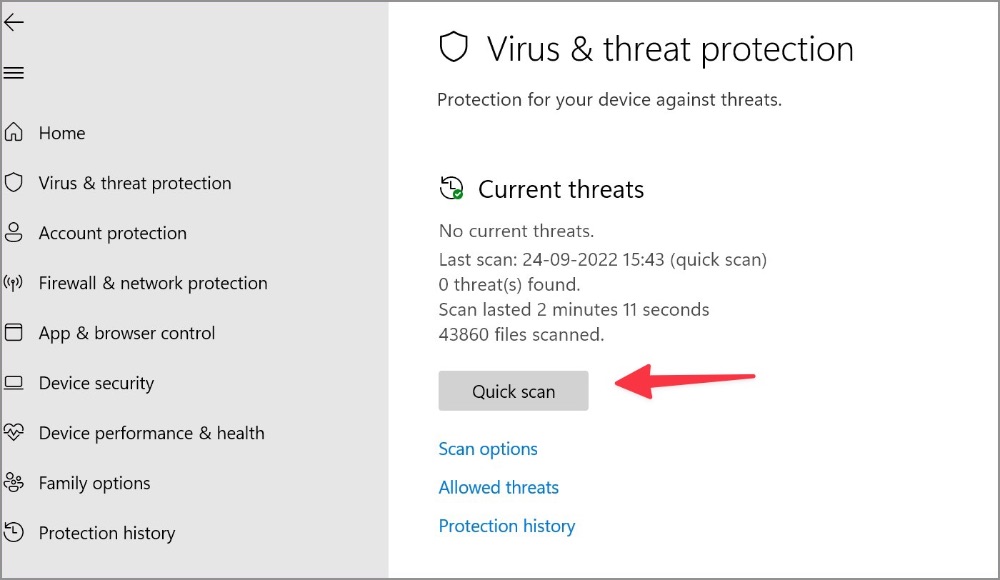
4. Jalankan imbasan pantas pada PC anda.
9. Kemas kini Microsoft Edge
Microsoft Edge biasanya mengemas kini di latar belakang secara automatik. Anda juga boleh memasangnya secara manual daripada menu Tetapan.
1. Pergi ke Tetapan Microsoft Edge (rujuk langkah di atas).
2. Pilih Mengenai Microsoft Edge dari bar sisi.
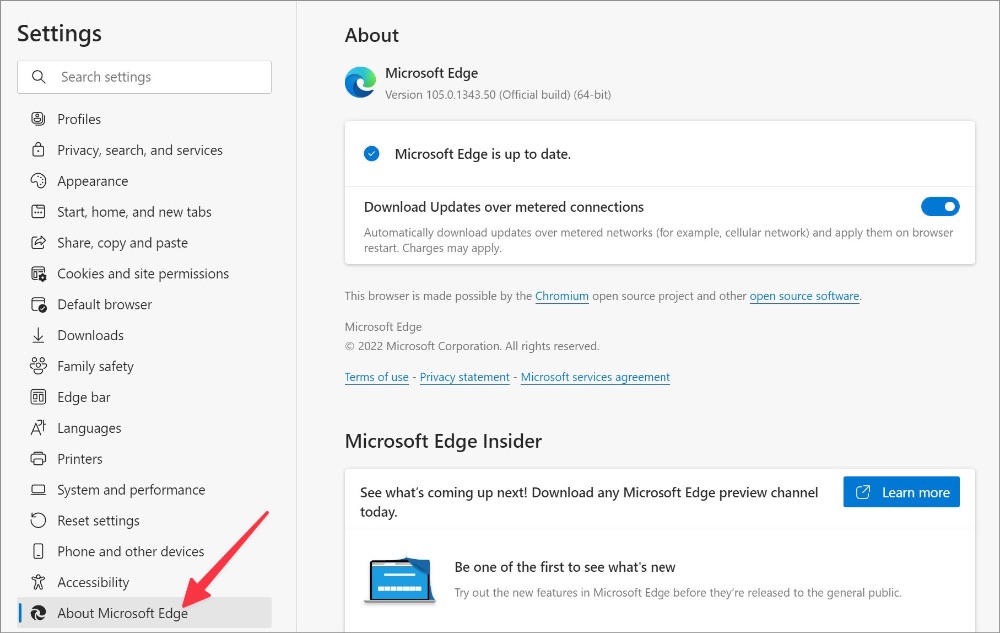
3. Edge akan mula memuat turun binaan terkini. Mulakan semula penyemak imbas anda untuk menyelesaikan pemasangan.
10. Pasang Versi Beta Microsoft Edge
Jika tiada helah yang berkesan untuk anda, pergi ke Saluran Microsoft Edge Insider di web dan muat turun binaan Microsoft Edge Beta atau Microsoft Edge Dev. Syarikat itu mungkin telah membetulkan isu tersebut dalam binaan beta.
Tamatkan Penggunaan CPU Tinggi Microsoft Edge
Penggunaan CPU Microsoft Edge yang tinggi boleh membawa kepada pengalaman yang lambat. Anda masih sering menghadapi perkara yang sama, sudah tiba masanya untuk meninggalkan penyemak imbas Edge memihak kepada Chrome, Brave atau Opera pada Windows dan Mac.